Jak založit a zveřejnit akci v systému Reservando¶
Tento návod vás provede krok za krokem procesem vytvoření nové akce v administraci systému Reservando, jejím nastavením a zveřejněním na školním webu, aby byla připravena pro rodiče k rezervacím.
Přihlášení do administrace¶
- Otevřete webovou stránku administrace vaší školy (adresa vám přijde e-mailem po objednání systému).
- Do pole E-mail zadejte svou přihlašovací adresu.
- Do pole Heslo zadejte heslo, které vám bylo přiděleno.
- Klikněte na tlačítko Přihlásit se.
Zobrazí se hlavní stránka administrace.
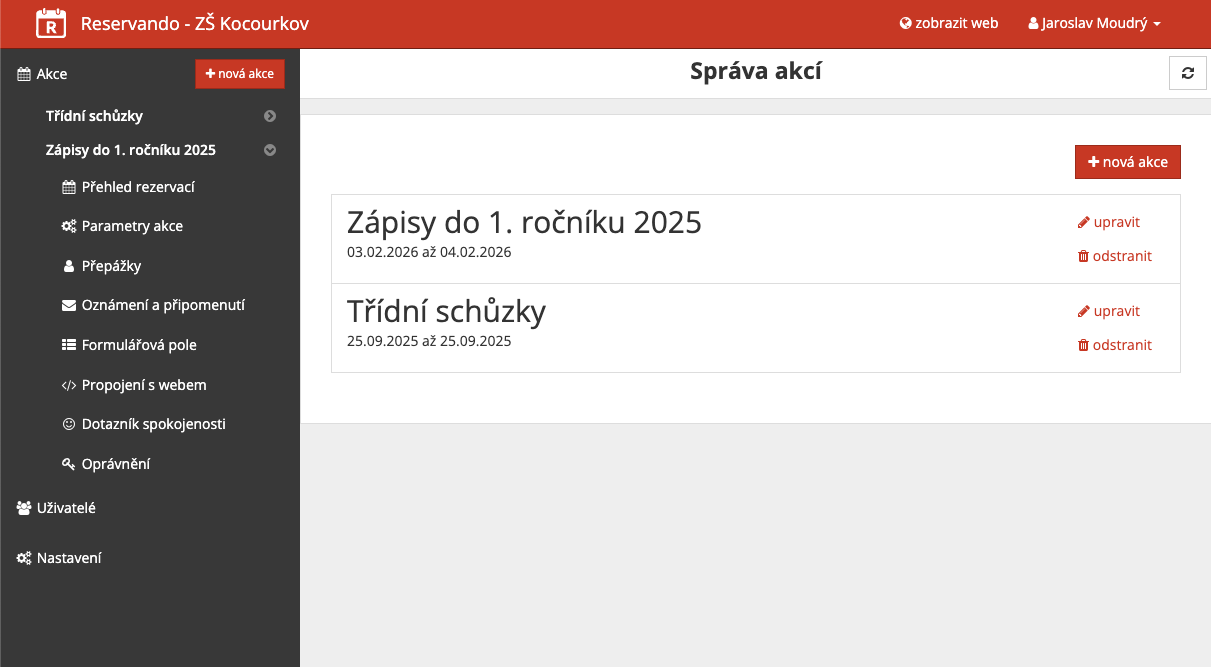
Vytvoření nové akce¶
- V levém menu klikněte na položku Akce.
- Na stránce s přehledem akcí klikněte na modré tlačítko + nová akce.
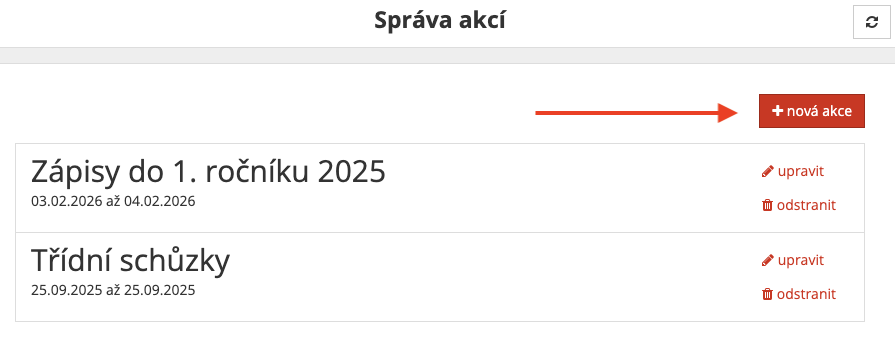
- Otevře se dialog Nová akce:
- Do pole Název akce zadejte název (např. Třídní schůzky).
- V polích Trvání akce – od a Trvání akce – do vyberte v kalendáři požadované datum (např. 24. 9. 2025).
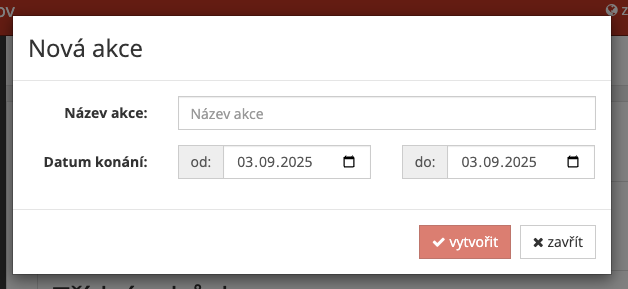
- Klikněte na tlačítko Vytvořit.
Otevře se stránka Parametry akce.
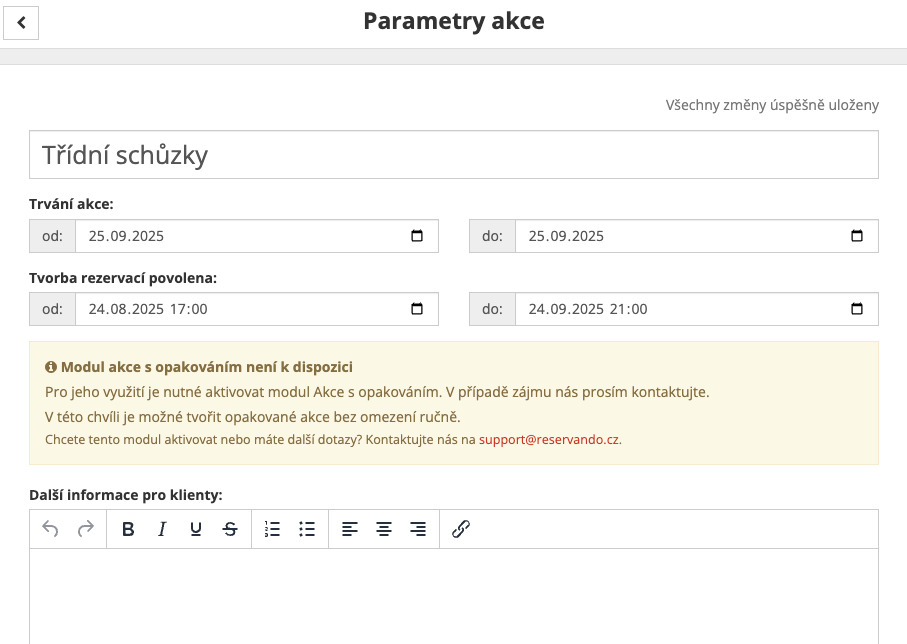
Nastavení parametrů¶
- Na stránce Parametry akce zkontrolujte pole Trvání akce – od a Trvání akce – do.
- V sekci Tvorba rezervací povolena nastavte interval, kdy se rodiče mohou zapisovat.
- V sekci Provozní doba označte zeleně časy na které si mohou rodiče rezervovat schůzku s učiteli. Volbou Čas na klienta můžete nastavit velikost časového okna (5 minut, 10 minut apod.).
- Systém ukládá změny automaticky – potvrzuje to hláška „Všechny změny úspěšně uloženy“.
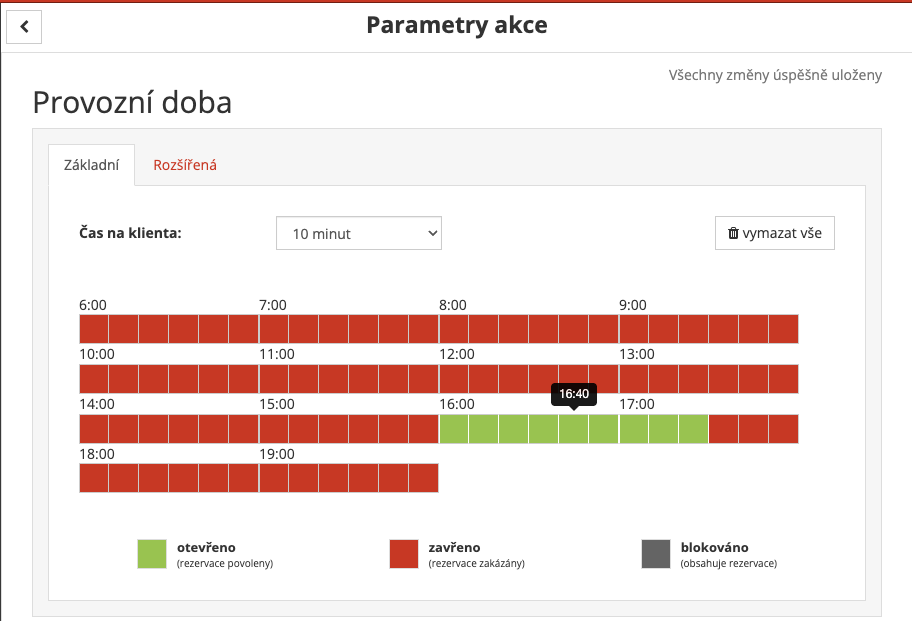
Přidání a úprava přepážek¶
- V levém menu klikněte na Přepážky.
Zobrazí se seznam přepážek.
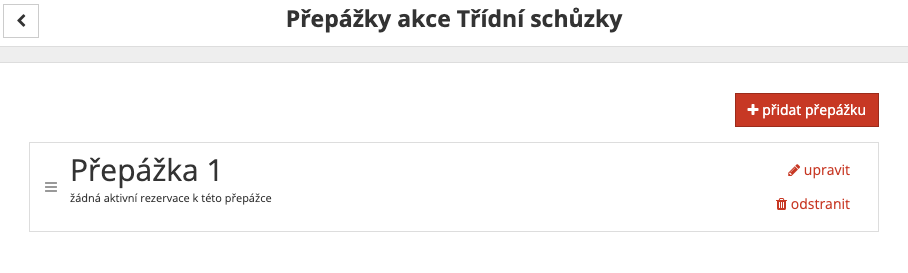
- U výchozí položky Přepážka 1 klikněte na upravit.
- Na stránce Nastavení přepážky:
- Pole Název přepážky změňte na jméno učitele (např. Mgr. Jana Nováková) nebo název třídy (např. 1.A).
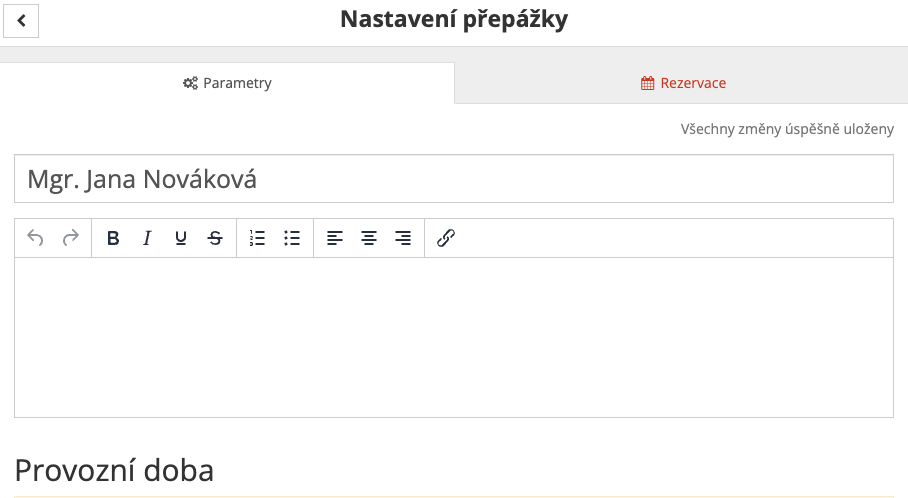
- Vraťte se zpět na seznam přepážek.
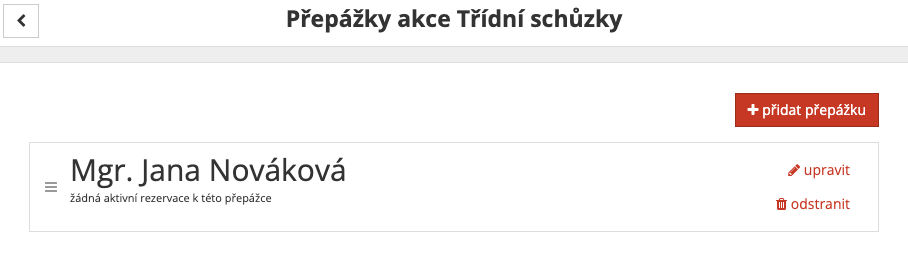
Přidání dalších přepážek¶
- Klikněte na tlačítko + přidat přepážku.
- Do pole Název přepážky napište jméno dalšího učitele (např. Mgr. Petr Svoboda) a klikněte na Vytvořit.
- Postup zopakujte i pro další učitele nebo třídy.
- Pokud necháte vypnutý přepínač Upravit vlastní provozní dobu, přepážka převezme standardní provozní dobu akce.
- Budete-li potřebovat pro přepážku nastavit vlastní provozní dobu nebo délku časového okna, můžete je definovat zde.
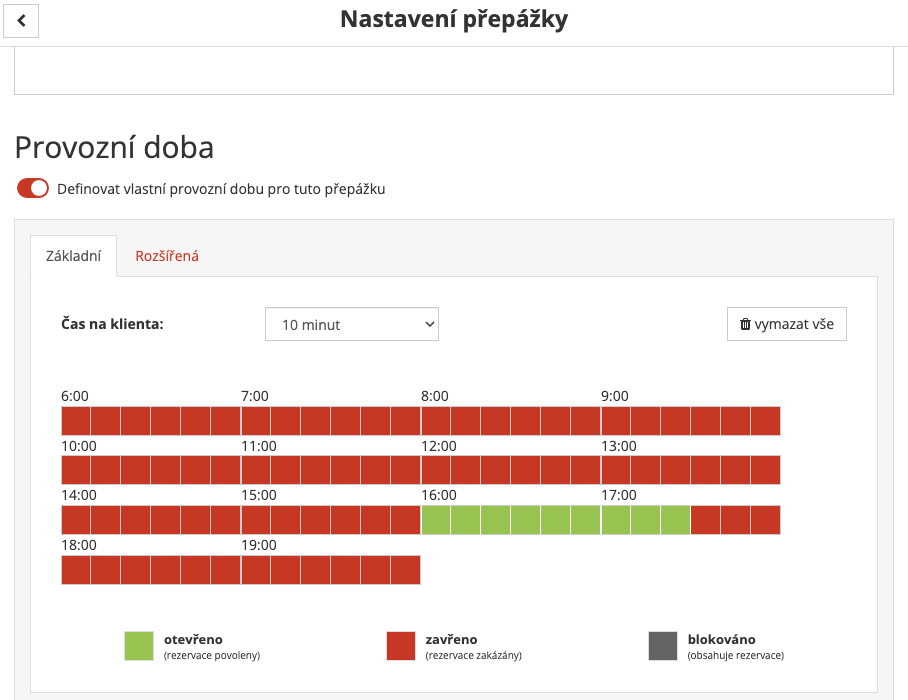
Ověření v klientské části¶
- Otevřete veřejnou část systému na adrese, kterou škola sdílí s rodiči. Případně můžete využít tlačítko Zobrazit web v záhlaví administrace.
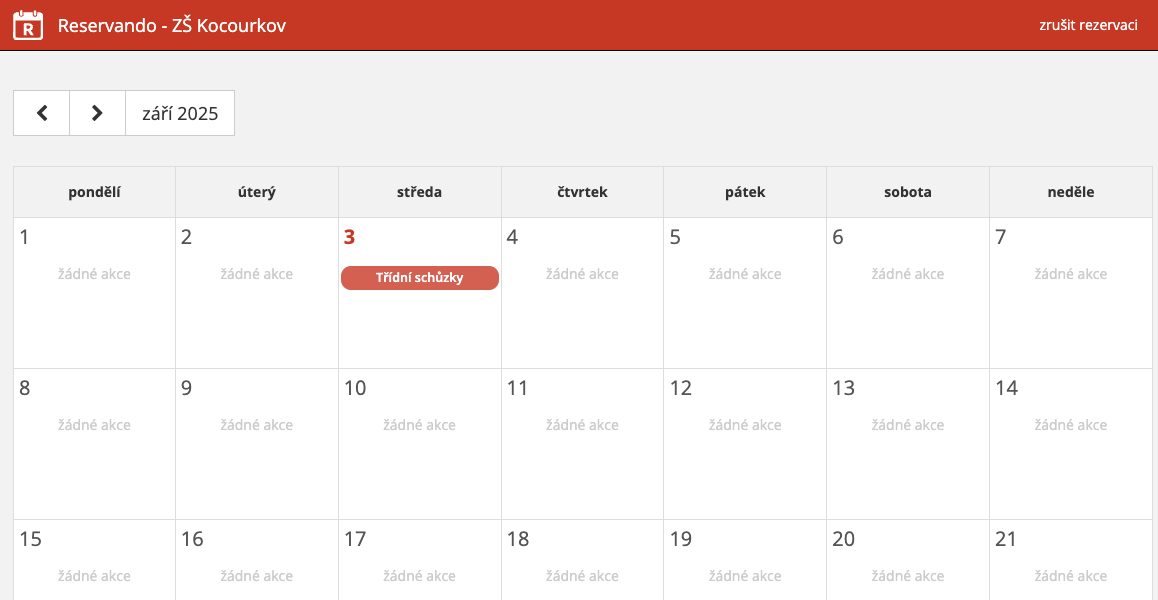
- V kalendáři přejděte na měsíc akce (např. září 2025).
- U data 24. 9. 2025 zkontrolujte, že se zobrazuje název akce.
- Po kliknutí na daný den se zobrazí seznam přepážek s dostupnými časy:
- U přepážky Mgr. Jana Nováková jsou nabídnuty časové sloty dle vašeho nastavení.
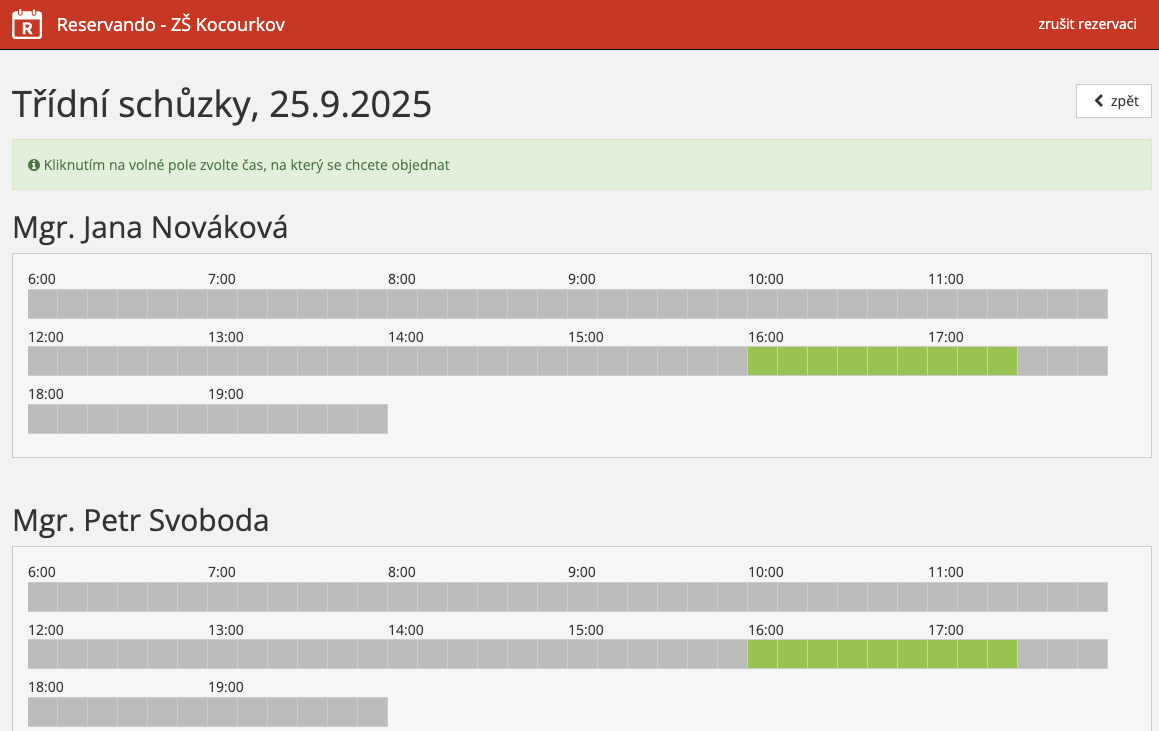
Zveřejnění akce na webu školy¶
Jakmile máte akci vytvořenou, je potřeba zpřístupnit rodičům odkaz na rezervační formulář. Máte tři možnosti:
1. Zveřejnit odkaz na webu školy¶
- Otevřete akci v administraci.
- V horní liště klikněte na tlačítko zobrazit web.
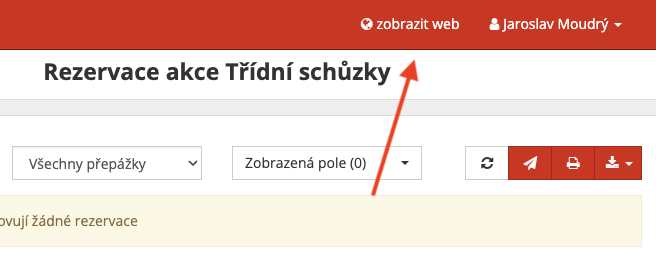
- V kalendáři přejděte na den akce a klikněte na její název.
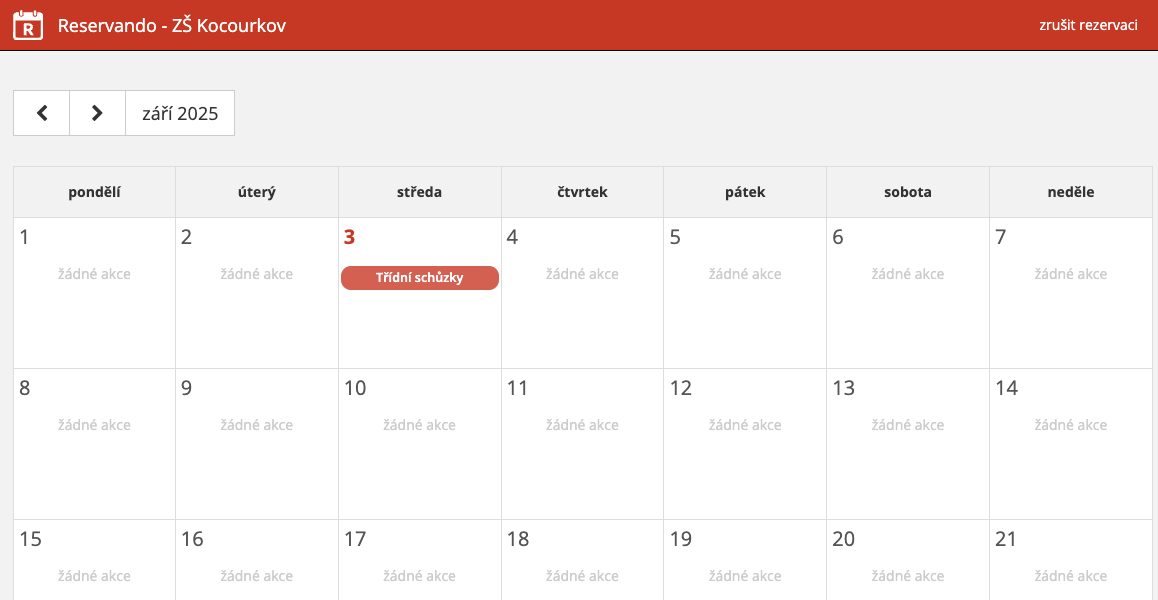
- Zkopírujte adresu (URL) z adresního řádku prohlížeče.
Adresa je unikátní pro danou akci, např.https://vaseskola.reservando.cz/#/bookings/event/XXXX. - Na školním webu ve svém CMS vytvořte odkaz nebo tlačítko (např. „Rezervace na třídní schůzky“) a vložte zkopírovanou adresu.
Typicky se odkaz přidává do sekce „Aktuality“ nebo „Informace pro rodiče“ – s tím si poradí správce webu. - Uložte změny a vyzkoušejte, zda se po kliknutí na odkaz otevře rezervační formulář.
2. Odeslat odkaz rodičům e-mailem nebo školním systémem¶
Zkopírovaný odkaz na akci můžete jednoduše rozeslat rodičům přímo – buď hromadným e-mailem, nebo přes používaný školní informační systém.
Rodiče pak mohou rezervaci provést okamžitě bez nutnosti hledat odkaz na webu školy.
3. Modul „Propojení s webem“¶
Pokud chcete vložit rezervační kalendář přímo do stránek školy, využijte modul Propojení s webem.
Více informací o tomto modulu najdete zde:
Propojení s webem – integrace rezervačního kalendáře do školního webu.
Shrnutí¶
- V administraci vytvoříte akci, nastavíte její parametry a přidáte přepážky.
- Ověříte funkčnost v klientské části.
- Akci můžete rodičům zpřístupnit:
- jednoduše přes odkaz na konkrétní akci, nebo
- pokročile přes modul Propojení s webem, který vloží rezervační kalendář přímo do školního webu.
Přihlašovací údaje a adresu administrace obdrží každý uživatel v e-mailu po objednání systému.